Pour structurer un contenu avec un aspect attrayant, vous pouvez utiliser le bloc GutenKit Advanced Paragraph. Il offre une gamme d’options de personnalisation.
Here, we will teach you how to use GutenKit Paragraphe avancé block comprehensively.
But first, you must start by installing and activating the GutenKit plugin with your WordPress CMS.
➡️ Learn how to Install GutenKit to your WP website.
Comment pouvez-vous utiliser le bloc de paragraphe avancé ? #
Once you have installed GutenKit and accessed your WordPress dashboard –
- Trouver Pages/Messages > Ajouter une nouvelle page/Message ou commencez à modifier une page existante avec l'éditeur de blocs.

- Cherchez le "+"Icône sur le côté droit ou en haut de l'écran de l'éditeur. Cliquez dessus.
- Un menu de blocage apparaîtra, recherchez «Paragraphe avancé».
- Lorsque vous le voyez, cliquez dessus ou faites-le glisser et déposez-le sur l'écran de l'éditeur de blocs.
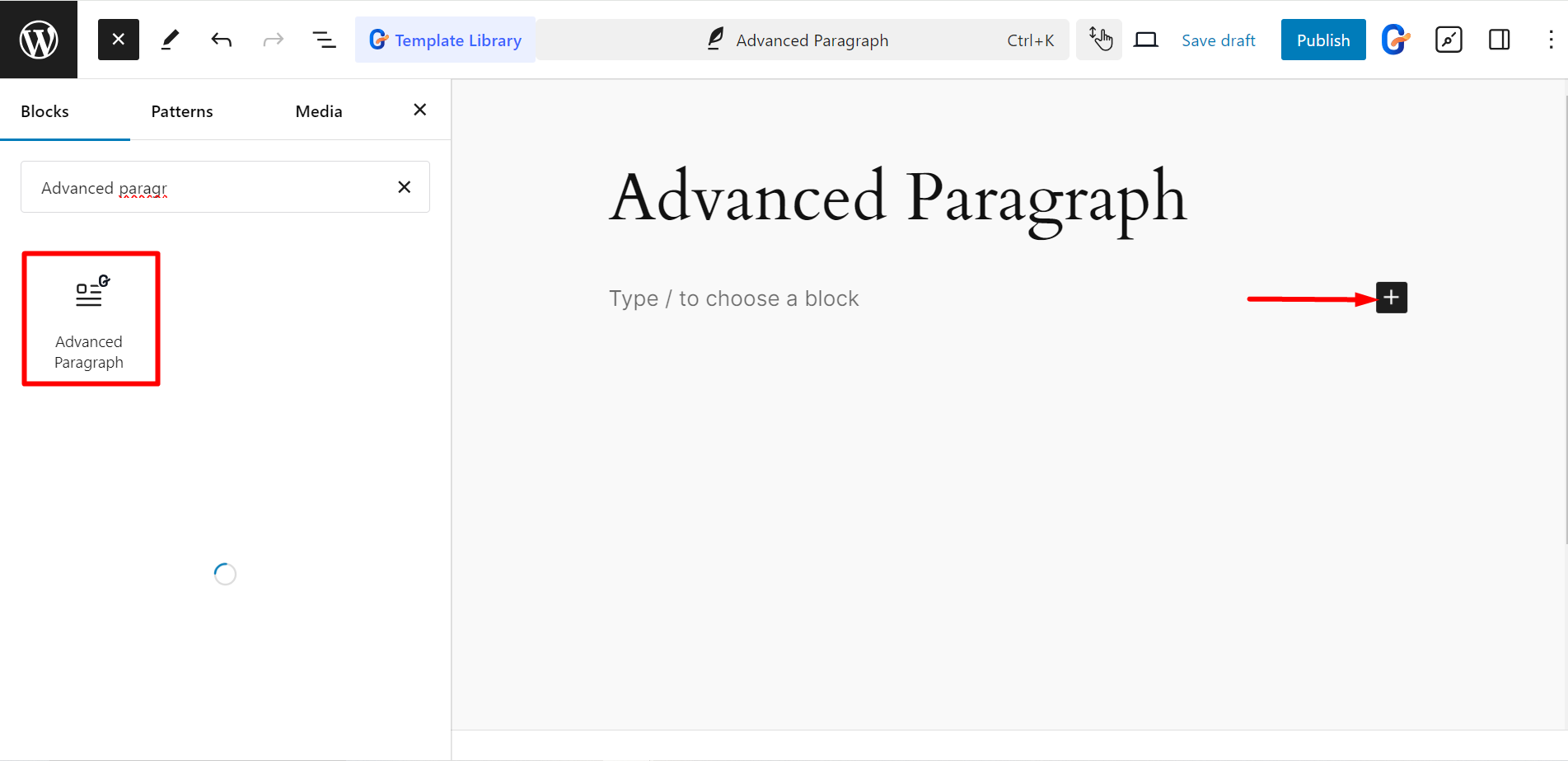
Modification de la partie contenu #
Ici le barre de colonne vous permet d'ajuster la colonne. Vous pouvez convertir le paragraphe en plusieurs colonnes ou le conserver en un seul paragraphe. Il y a aussi un bouton de Lettrine. Si vous activez le bouton, la première lettre du paragraphe sera mise en majuscule.
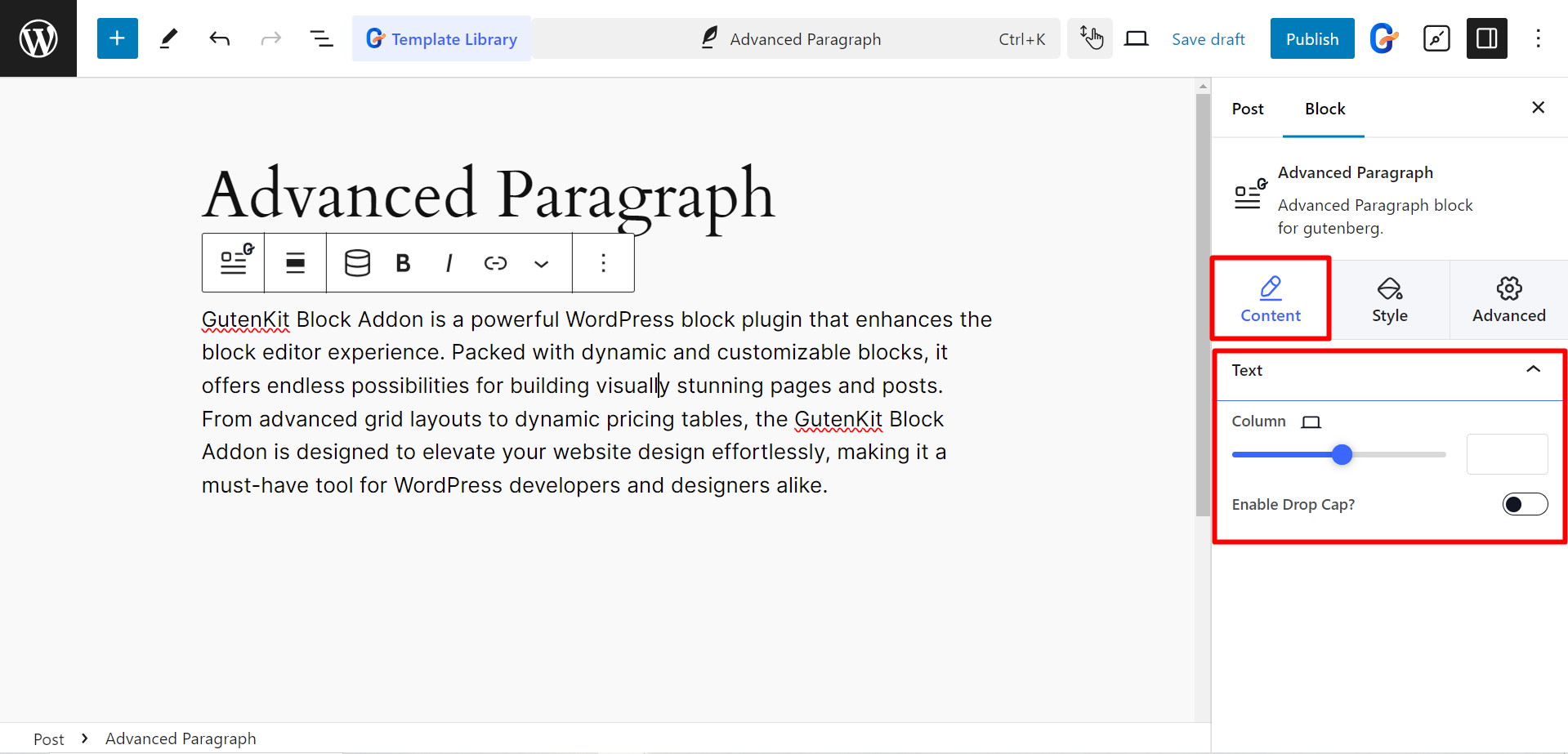
Changing Style Aspects #
Texte: Vous pouvez styliser votre contenu en ajustant l'alignement, en modifiant la typographie, la couleur et en définissant l'ombre du texte avec cette option.
Lien: Si vous ajoutez un lien à un texte, vous pouvez le styliser en modifiant la couleur, la typographie, l'arrière-plan, le remplissage et le rayon de la bordure.
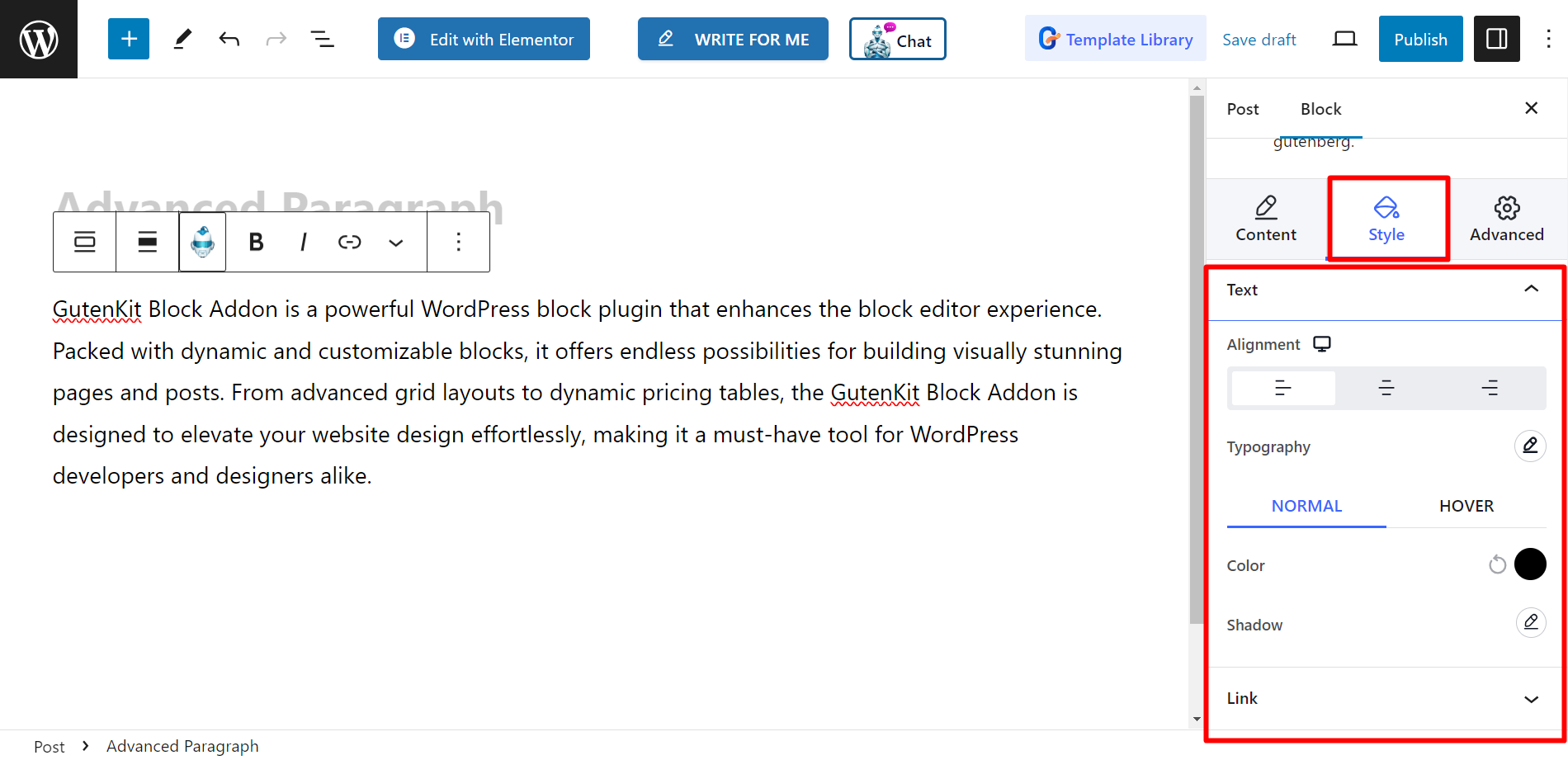
Focused Text: This feature adds to style selection of the selected text by giving you advanced options like hover color, text decoration color, text shadow, background to text, and text fill.
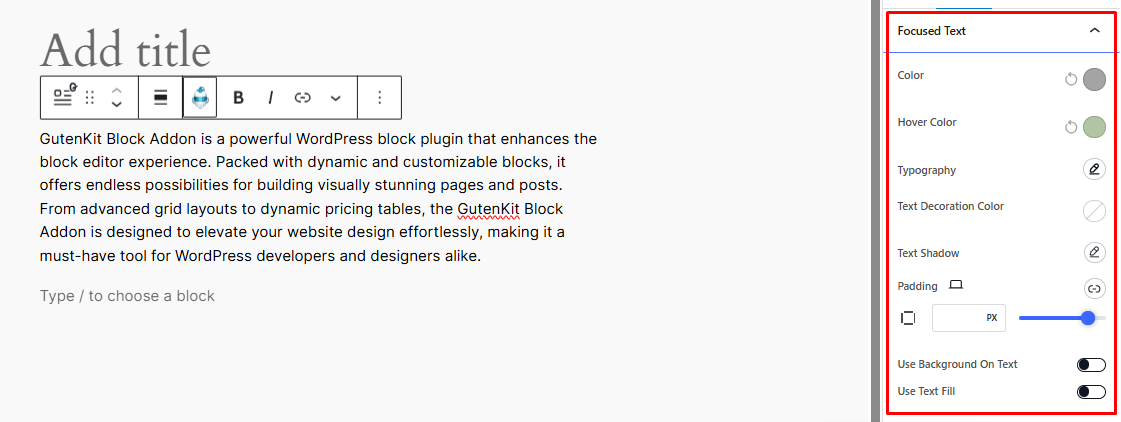
Résultat final #
Check out a sample output of culminating all the steps of using Paragraphe avancé with GutenKit.

Nous espérons que cette documentation vous sera utile. Commencer aujourd'hui!




